|
ąŻąČąĄ ą┤ą░ą▓ąĮąŠ ąĖąĘą▓ąĄčüčéąĮąŠ (ąĮą░čćąĖąĮą░čÅ čü Android 3.1+ ąĖ ąĄą│ąŠ Android USB Host API), čćč鹊 č湥čĆąĄąĘ ą┐ąŠčĆčé USB OTG ąŠą┐ąĄčĆą░čåąĖąŠąĮąĮą░čÅ čüąĖčüč鹥ą╝ą░ Android čāą╝ąĄąĄčé čĆą░ą▒ąŠčéą░čéčī ą║ą░ą║ čģąŠčüčé USB čü ą╝čŗčłą░ą╝ąĖ ąĖ ą║ą╗ą░ą▓ąĖą░čéčāčĆą░ą╝ąĖ. ąóą░ą║ąČąĄ ą╝ąŠąČąĮąŠ čāą┐čĆą░ą▓ą╗čÅčéčī ąĖ čüą░ą╝ąŠą┤ąĄą╗čīąĮčŗą╝ąĖ čāčüčéčĆąŠą╣čüčéą▓ą░ą╝ąĖ USB HID [2, 3]. ąØąŠ ą║ą░ą║ ąŠą▒čüč鹊čÅčé ą┤ąĄą╗ą░ čü ąŠą▒ą╝ąĄąĮąŠą╝ ą┤ą░ąĮąĮčŗą╝ąĖ čü ą║ą╗ą░čüčüąŠą╝ USB CDC (ą▓ąĖčĆčéčāą░ą╗čīąĮčŗą╣ COM-ą┐ąŠčĆčé), ąĖą╗ąĖ USB serial-ąĖąĮč鹥čĆč乥ą╣čü (RS-232 TTL)? ąÆąŠąĘą╝ąŠąČąĮąŠčüčéčī čĆą░ą▒ąŠčéą░čéčī čü ą┐ąŠčüą╗ąĄą┤ąŠą▓ą░č鹥ą╗čīąĮčŗą╝ ą┐ąŠčĆč鹊ą╝ ąŠč湥ąĮčī čāą┤ąŠą▒ąĮą░ ą┤ą╗čÅ ą┐ąŠą┤ą║ą╗čÄč湥ąĮąĖčÅ ą╝ąĮąŠąČąĄčüčéą▓ą░ čāčüčéčĆąŠą╣čüčéą▓ ąĮą░ ą╝ąĖą║čĆąŠą║ąŠąĮčéčĆąŠą╗ą╗ąĄčĆą░čģ, ąĮą░ą┐čĆąĖą╝ąĄčĆ č鹥čģ ąČąĄ ą┐ą╗ą░čé Arduino, ąĖą╗ąĖ ą║ą░ą║ąŠą│ąŠ-ąĮąĖą▒čāą┤čī ąĘą░ą▓ąŠą┤čüą║ąŠą│ąŠ ąŠą▒ąŠčĆčāą┤ąŠą▓ą░ąĮąĖčÅ. ą×ą║ą░ąĘčŗą▓ą░ąĄčéčüčÅ, ą▓čüąĄ čéą░ą║ąČąĄ ąŠč湥ąĮčī ą┤ą░ąČąĄ ąĮąĄą┐ą╗ąŠčģąŠ. ąŁčéą░ čüčéą░čéčīčÅ ą┐ąŠčüą▓čÅčēąĄąĮą░ ą║čĆą░čéą║ąŠą╝čā ąŠą▒ąĘąŠčĆčā ą│ąŠč鹊ą▓ąŠą│ąŠ čüąŠčäčéą░ ąĖ ą▒ąĖą▒ą╗ąĖąŠč鹥ą║, ą║ąŠč鹊čĆčŗąĄ ą┐ąŠąĘą▓ąŠą╗čÅčÄčé čĆą░ą▒ąŠčéą░čéčī čü ą┐ąŠčüą╗ąĄą┤ąŠą▓ą░č鹥ą╗čīąĮčŗą╝ąĖ ą┐ąŠčĆčéą░ą╝ąĖ ą▓ ąŠą┐ąĄčĆą░čåąĖąŠąĮąĮąŠą╣ čüąĖčüč鹥ą╝ąĄ Android.
[ą¤ąĄčĆą▓ąŠąĄ ą┐ąŠą┤ą║ą╗čÄč湥ąĮąĖąĄ čāčüčéčĆąŠą╣čüčéą▓ą░ USB CDC ą║ Android]
ąöą╗čÅ ą┐ąŠą┤ą║ą╗čÄč湥ąĮąĖčÅ ą║ ą┐ąŠčĆčéčā USB Android ą║ą░ą║ąŠą│ąŠ-ąĮąĖą▒čāą┤čī čāčüčéčĆąŠą╣čüčéą▓ą░ USB ąÆą░ą╝ ą┐ąŠąĮą░ą┤ąŠą▒ąĖčéčüčÅ čüą┐ąĄčåąĖą░ą╗čīąĮčŗą╣ ą║ą░ą▒ąĄą╗čī USB OTG. ąĢą│ąŠ ą╝ąŠąČąĮąŠ ąĮąĄą┤ąŠčĆąŠą│ąŠ ą║čāą┐ąĖčéčī ą▓ ą╝ą░ą│ą░ąĘąĖąĮąĄ ąĖą╗ąĖ ąĮą░ čĆčŗąĮą║ąĄ, ąĖą╗ąĖ ąĖąĘą│ąŠč鹊ą▓ąĖčéčī čüą░ą╝ąŠą╝čā [4]. ąĢčüą╗ąĖ čā ąÆą░čü čāąČąĄ čāčüčéą░ąĮąŠą▓ą╗ąĄąĮčŗ ą║ą░ą║ąĖąĄ-ąĮąĖą▒čāą┤čī ą┐čĆąŠą│čĆą░ą╝ą╝čŗ, ą┐ąŠą┤ą┤ąĄčƹȹĖą▓ą░čÄčēąĖąĄ ą┐ąŠčüą╗ąĄą┤ąŠą▓ą░č鹥ą╗čīąĮąŠąĄ čüąŠąĄą┤ąĖąĮąĄąĮąĖąĄ č湥čĆąĄąĘ USB (ąĮą░ą┐čĆąĖą╝ąĄčĆ, ą║ą░ą║ąĖąĄ-ąĮąĖą▒čāą┤čī ą┐čĆąŠą│čĆą░ą╝ą╝čŗ, čĆą░čüčüą╝ąŠčéčĆąĄąĮąĮčŗąĄ ą▓ąŠ ą▓čĆąĄąĘą║ą░čģ ąĮąĖąČąĄ), č鹊 ą┐čĆąĖ ą┐ąĄčĆą▓ąŠą╝ ą┐ąŠą┤ą║ą╗čÄč湥ąĮąĖąĖ čāčüčéčĆąŠą╣čüčéą▓ą░ ą║ ą┐ąŠčĆčéčā USB OTG ąŠą┐ąĄčĆą░čåąĖąŠąĮąĮą░čÅ čüąĖčüč鹥ą╝ą░ Android ą▓čŗą┤ą░čüčé ą┐čĆąĖą│ą╗ą░čłąĄąĮąĖąĄ ąĘą░ą┐čāčüčéąĖčéčī ą┤ą╗čÅ čĆą░ą▒ąŠčéčŗ čü čāčüčéčĆąŠą╣čüčéą▓ąŠą╝ ą║ą░ą║čāčÄ-ąĮąĖą▒čāą┤čī ąĖąĘ čāčüčéą░ąĮąŠą▓ą╗ąĄąĮąĮčŗčģ ą┐čĆąŠą│čĆą░ą╝ą╝, čüą╝. čüą║čĆąĖąĮčłąŠčé ąĮąĖąČąĄ.
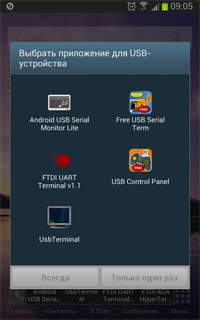
ąĢčüą╗ąĖ ąÆčŗ čüą┤ąĄą╗ą░ąĄč鹥 ąĮą░ čŹč鹊ą╝ 菹║čĆą░ąĮąĄ čüą▓ąŠą╣ ą▓čŗą▒ąŠčĆ, č鹊 čüčĆą░ąĘčā ąĘą░ą┐čāčüčéąĖčéčüčÅ ą▓čŗą▒čĆą░ąĮąĮą░čÅ ą┐čĆąŠą│čĆą░ą╝ą╝ą░, ąĖ ąĄą╣ ą▒čāą┤ąĄčé ą┐čĆąĄą┤ąŠčüčéą░ą▓ą╗ąĄąĮąŠ čĆą░ąĘčĆąĄčłąĄąĮąĖąĄ čĆą░ą▒ąŠčéą░čéčī čü ą┐ąŠą┤ą║ą╗čÄč湥ąĮąĮčŗą╝ čāčüčéčĆąŠą╣čüčéą▓ąŠą╝ USB. ąĢčüą╗ąĖ ąÆčŗ ąĮąĖč湥ą│ąŠ ąĮąĄ ą▓čŗą▒ąĄčĆąĄč鹥 (ą┐čĆąŠčüč鹊 ąĮą░ąČą╝ąĄč鹥 ąĮą░ ą║ąĮąŠą┐ą║čā "ąØą░ąĘą░ą┤"), č鹊 čĆą░ąĘčĆąĄčłąĄąĮąĖąĄ ąĮą░ ą┤ąŠčüčéčāą┐ ą║ čāčüčéčĆąŠą╣čüčéą▓čā ą▒čāą┤ąĄčé ąĘą░ą┐čĆąŠčłąĄąĮąŠ ą┐ąŠąĘąČąĄ, ą║ąŠą│ą┤ą░ ą▓ ą┐čĆąŠą│čĆą░ą╝ą╝ąĄ ąÆčŗ ą┐ąŠą┐čŗčéą░ąĄč鹥čüčī ą┐ąŠą┤ą║ą╗čÄčćąĖčéčīčüčÅ ą║ čāčüčéčĆąŠą╣čüčéą▓čā USB CDC:
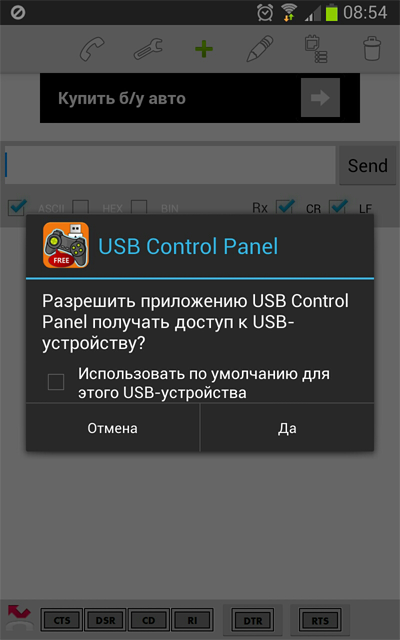
ąĢčüą╗ąĖ ąĮą░ čŹč鹊ą╝ 菹║čĆą░ąĮąĄ ą▓čŗą▒čĆą░čéčī "ąöą░", č鹊 ą┐čĆąŠą│čĆą░ą╝ą╝ą░ čüą╝ąŠąČąĄčé čĆą░ą▒ąŠčéą░čéčī čü ąÆą░čłąĖą╝ čāčüčéčĆąŠą╣čüčéą▓ąŠą╝ USB CDC. ąĢčüą╗ąĖ ąĄčēąĄ ą┐čĆąĖ čŹč鹊ą╝ čāčüčéą░ąĮąŠą▓ąĖčéčī ą│ą░ą╗ąŠčćą║čā "ąśčüą┐ąŠą╗čīąĘąŠą▓ą░čéčī ą┐ąŠ čāą╝ąŠą╗čćą░ąĮąĖčÄ ą┤ą╗čÅ čŹč鹊ą│ąŠ USB-čāčüčéčĆąŠą╣čüčéą▓ą░", č鹊 ą┐čĆąĖ ą║ą░ąČą┤ąŠą╝ ą┐ąŠą┤ą║ą╗čÄč湥ąĮąĖąĖ čāčüčéčĆąŠą╣čüčéą▓ą░ USB CDC ą║ ą┐ąŠčĆčéčā USB OTG ą▒čāą┤ąĄčé ą░ą▓č鹊ą╝ą░čéąĖč湥čüą║ąĖ ąĘą░ą┐čāčüą║ą░čéčīčüčÅ čŹčéą░ ą┐čĆąŠą│čĆą░ą╝ą╝ą░, ąĖ ąĄą╣ ą▒čāą┤čāčé čüčĆą░ąĘčā ą░ą▓č鹊ą╝ą░čéąĖč湥čüą║ąĖ ą┤ą░ąĮąŠ čĆą░ąĘčĆąĄčłąĄąĮąĖąĄ ąĮą░ ą┤ąŠčüčéčāą┐ ą║ čāčüčéčĆąŠą╣čüčéą▓čā.
[ąóąĄčĆą╝ąĖąĮą░ą╗čīąĮčŗąĄ ą║ą╗ąĖąĄąĮčéčŗ, ą┐ąŠą┤ą┤ąĄčƹȹĖą▓ą░čÄčēąĖąĄ USB OTG serial]
ąōąŠč鹊ą▓čŗąĄ ą┐čĆąŠą│čĆą░ą╝ą╝ąĮčŗąĄ ą║ą╗ąĖąĄąĮčéčŗ ą┐ąŠą┤ Android, ą║ąŠč鹊čĆčŗąĄ ą┐ąŠąĘą▓ąŠą╗čÅčÄčé ąŠčĆą│ą░ąĮąĖąĘąŠą▓ą░čéčī č鹥ą║čüč鹊ą▓čāčÄ ą║ąŠąĮčüąŠą╗čī ą┤ą╗čÅ ą┐čĆąĖąĄą╝ą░/ą┐ąĄčĆąĄą┤ą░čćąĖ č鹥ą║čüč鹊ą▓ąŠą╣ ąĖąĮč乊čĆą╝ą░čåąĖąĖ č湥čĆąĄąĘ ą▓ąĖčĆčéčāą░ą╗čīąĮčŗą╣ COM-ą┐ąŠčĆčé USB, ąĖąĘą▒ą░ą▓ą╗čÅčÄčé ąÆą░čü ąŠčé ąĮąĄąŠą▒čģąŠą┤ąĖą╝ąŠčüčéąĖ ą┐ąĖčüą░čéčī čāą┐čĆą░ą▓ą╗čÅčÄčēąĄąĄ ą┐čĆąŠą│čĆą░ą╝ą╝ąĮąŠąĄ ąŠą▒ąĄčüą┐ąĄč湥ąĮąĖąĄ, ą║ąŠą│ą┤ą░ ąÆčŗ čģąŠčéąĖč鹥 č湥čĆąĄąĘ Android čāą┐čĆą░ą▓ą╗čÅčéčī ą║ą░ą║ąŠą╣-ąĮąĖą▒čāą┤čī 菹╗ąĄą║čéčĆąŠąĮąĮąŠą╣ ą░ą┐ą┐ą░čĆą░čéčāčĆąŠą╣.
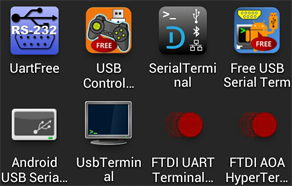
ąØąĖąČąĄ ą┐čĆąĄą┤čüčéą░ą▓ą╗ąĄąĮ ą║čĆą░čéą║ąĖą╣ ąŠą▒ąĘąŠčĆ ąĮąĄčüą║ąŠą╗čīą║ąĖčģ čéą░ą║ąĖčģ čāčéąĖą╗ąĖčé.

ąŁč鹊 čāčéąĖą╗ąĖčéą░ ą┤ą╗čÅ ą┐čĆąŠą▓ąĄčĆą║ąĖ, čüąŠą▓ą╝ąĄčüčéąĖą╝ ą╗ąĖ ąÆą░čł ą╝ąŠą▒ąĖą╗čīąĮčŗą╣ č鹥ą╗ąĄč乊ąĮ, ąĖą╗ąĖ čüą╝ą░čĆčéč乊ąĮ, ąĖą╗ąĖ ą┐ą╗ą░ąĮčłąĄčé čü čāčüčéčĆąŠą╣čüčéą▓ąŠą╝ UART/RS-232. ąĀčāčéą░ ąĮąĄ čéčĆąĄą▒čāąĄčé, ą▒ąĄčüą┐ą╗ą░čéąĮą░čÅ, ąĮąŠ ąĮą░ čŹč鹊ą╝ ą┤ąŠčüč鹊ąĖąĮčüčéą▓ą░ ą┐čĆąŠą│čĆą░ą╝ą╝čŗ ąĘą░ą║ą░ąĮčćąĖą▓ą░čÄčéčüčÅ. ąŻ ą╝ąĄąĮčÅ ąŠąĮą░ ąĮąĄ ąĘą░čĆą░ą▒ąŠčéą░ą╗ą░, ąĮąĄ ąĮą░čłą╗ą░ ą┐ąŠą┤ą║ą╗čÄč湥ąĮąĮąŠąĄ č湥čĆąĄąĘ ą┐ąŠčĆčé USB OTG čāčüčéčĆąŠą╣čüčéą▓ąŠ ąĮą░ čćąĖą┐ąĄ FT232R (ą┐čĆąĖ ą┐ąŠą┐čŗčéą║ąĄ ąŠčéą║čĆčŗčéčī čüąŠąĄą┤ąĖąĮąĄąĮąĖąĄ č湥čĆąĄąĘ ą╝ąĄąĮčÄ Open ą┐čĆąŠą│čĆą░ą╝ą╝ą░ ą▓čŗą┤ą░ą▓ą░ą╗ą░ čüąŠąŠą▒čēąĄąĮąĖąĄ "Not found USB UART device!"). ą¤čĆąĖčćąĖąĮą░ ą▓ č鹊ą╝, čćč鹊 ą┐ąŠą║ą░ čćąĖą┐čŗ FTDI čŹč鹊ą╣ ą┐čĆąŠą│čĆą░ą╝ą╝ąŠą╣ ąĮąĄ ą┐ąŠą┤ą┤ąĄčƹȹĖą▓ą░čÄčéčüčÅ.
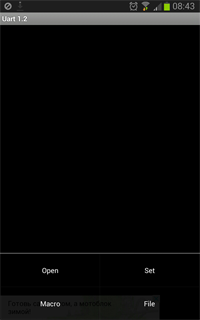

ąÆąĄčüčīą╝ą░ ą│ąŠą┤ąĮą░čÅ ą┐čĆąŠą│čĆą░ą╝ą╝ą░. ą£ąŠąČąĮąŠ ą┐ąŠą┤ą║ą╗čÄčćą░čéčī čāčüčéčĆąŠą╣čüčéą▓ą░ USB CDC ąĮą░ čćąĖą┐ą░čģ Silicon Laboratories CP210X, FTDI FT232 (ARDUINO) ąĖ Prolific PL2303 (čŹč鹊 ą┐ąŠą┐čāą╗čÅčĆąĮčŗąĄ ą╝ąĖą║čĆąŠčüčģąĄą╝čŗ ą╝ąŠčüčéą░ USB-CDC/ACM - TTL UART). ąóą░ą║ ąČąĄ ą╝ąŠąČąĮąŠ ąĖčüą┐ąŠą╗čīąĘąŠą▓ą░čéčī ą▒ąĄčüą┐čĆąŠą▓ąŠą┤ąĮčāčÄ čüąĖčüč鹥ą╝čā Zigbee Chip TI CC2531 (USB-Enabled SOC Solution for 2.4-GHz IEEE 802.15.4).
ą¤ąŠą┤ą┤ąĄčƹȹĖą▓ą░čÄčéčüčÅ ą▓čüąĄ čüą╝ą░čĆčéč乊ąĮčŗ, ąĮą░ ą║ąŠč鹊čĆčŗčģ ąĄčüčéčī ą┐ąŠčĆčé USB čü ą┐ąŠą┤ą┤ąĄčƹȹ║ąŠą╣ čĆąĄąČąĖą╝ą░ čģąŠčüčéą░ (OTG) - Samsung galaxy2 / galaxy 3 / galaxy note / galaxy note2 / Vega racer R3 ąĖ čé. ą┐. ąóčĆąĄą▒čāąĄą╝ą░čÅ ą▓ąĄčĆčüąĖčÅ Android: 3.1 (API Level 12).
[ąæčŗčüčéčĆčŗą╣ čüčéą░čĆčé]
1. ą¤ąŠą┤ą║ą╗čÄčćąĖč鹥 ą║ą░ą▒ąĄą╗ąĄą╝ OTG čāčüčéčĆąŠą╣čüčéą▓ąŠ ą║ čüą╝ą░čĆčéč乊ąĮčā.
2. ą×ą┐ąĄčĆą░čåąĖąŠąĮąĮą░čÅ čüąĖčüč鹥ą╝ą░ Android ąŠą┐čĆąĄą┤ąĄą╗ąĖčé ą┐ąŠą┤ą║ą╗čÄč湥ąĮąĮąŠąĄ čāčüčéčĆąŠą╣čüčéą▓ąŠ USB, ąĖ ąĘą░ą┐čĆąŠčüąĖčé čĆą░ąĘčĆąĄčłąĄąĮąĖąĄ ąĮą░ ąĘą░ą┐čāčüą║ ą┐čĆąĖą╗ąŠąČąĄąĮąĖčÅ. ąÜą╗ąĖą║ąĮąĖč鹥 OK, ą┐čĆąŠą│čĆą░ą╝ą╝ą░ ąĘą░ą┐čāčüčéąĖčéčüčÅ.
3. ąÜą╗ąĖą║ąĮąĖč鹥 ą║ąĮąŠą┐ą║čā "Settings" (ąŠąĮą░ ą▓ ą▓ąĖą┤ąĄ ą│ą░ąĄčćąĮąŠą│ąŠ ą║ą╗čÄčćą░) ą┤ą╗čÅ ąĮą░čüčéčĆąŠą╣ą║ąĖ ą┐ą░čĆą░ą╝ąĄčéčĆąŠą▓ čüąŠąĄą┤ąĖąĮąĄąĮąĖčÅ. ą¤ąŠčüą╗ąĄ ą▓ąĮąĄčüąĄąĮąĮčŗčģ ąĖąĘą╝ąĄąĮąĄąĮąĖą╣ ą║ą╗ąĖą║ąĮąĖč鹥 ąĮą░ ą║ąĮąŠą┐ą║čā "Save" (čćč鹊ą▒čŗ ąŠąĮą░ čüčéą░ą╗ą░ ą▓ąĖą┤ąĮą░, ą┐čĆąŠą║čĆčāčéąĖč鹥 ą▓ąĮąĖąĘ ąŠą║ąĮąŠ ąĮą░čüčéčĆąŠąĄą║). ą¤ąĄčĆąĄąĘą░ą┐čāčüčéąĖč鹥 ą┐čĆąŠą│čĆą░ą╝ą╝čā, ą┐ąĄčĆąĄą┐ąŠą┤ą║ą╗čÄčćąĖč鹥 čāčüčéčĆąŠą╣čüčéą▓ąŠ, čćč鹊ą▒čŗ ąĮą░čüčéčĆąŠą╣ą║ąĖ ą▓ąŠčłą╗ąĖ ą▓ čüąĖą╗čā.
4. ąÜą╗ąĖą║ąĮąĖč鹥 ąĮą░ ą║ąĮąŠą┐ą║čā "Connect" (čü ąĖą║ąŠąĮą║ąŠą╣ ą▓ ą▓ąĖą┤ąĄ č鹥ą╗ąĄč乊ąĮąĮąŠą╣ čéčĆčāą▒ą║ąĖ) ąĮą░ ą▓ąĄčĆčģąĮąĄą╣ ą┐ą░ąĮąĄą╗ąĖ ą┐čĆąŠą│čĆą░ą╝ą╝čŗ ą┤ą╗čÅ ą┐ąŠą┤ą║ą╗čÄč湥ąĮąĖčÅ ą║ čāčüčéčĆąŠą╣čüčéą▓čā.
[ąĪąŠąĘą┤ą░ąĮąĖąĄ ą║ąĮąŠą┐ąŠą║ čāą┐čĆą░ą▓ą╗ąĄąĮąĖčÅ]
5. ąÜą╗ąĖą║ąĮąĖč鹥 ąĮą░ ą║ąĮąŠą┐ą║čā čü ąĘąĄą╗ąĄąĮčŗą╝ ą┐ą╗čÄčüąĖą║ąŠą╝, ą▓ą▓ąĄą┤ąĖč鹥 ąĖą╝čÅ ą┤ą╗čÅ ą║ąĮąŠą┐ą║ąĖ ąĖ čüąŠą┤ąĄčƹȹĖą╝ąŠąĄ ą┤ą░ąĮąĮčŗčģ ą┤ą╗čÅ ąŠčéą┐čĆą░ą▓ą║ąĖ.
6. ąÜą╗ąĖą║ąĮąĖč鹥 ą║ąĮąŠą┐ą║čā "Save". ąÜąĮąŠą┐ą║ą░ čāą┐čĆą░ą▓ą╗ąĄąĮąĖčÅ ą▒čāą┤ąĄčé ą┤ąŠą▒ą░ą▓ą╗ąĄąĮą░ ąĮą░ ą┐ą░ąĮąĄą╗čī.
ąĢčüą╗ąĖ ą║ą╗ąĖą║ąĮčāčéčī ąĮą░ čŹčéčā ą║ąĮąŠą┐ą║čā, č鹊 ą┐čĆąŠą│čĆą░ą╝ą╝ą░ ąŠčéą┐čĆą░ą▓ąĖčé ą┤ą░ąĮąĮčŗąĄ ą▓ čāčüčéčĆąŠą╣čüčéą▓ąŠ. ą¤čĆąĖąĮčÅčéčŗąĄ ąŠčé čāčüčéčĆąŠą╣čüčéą▓ą░ ą┤ą░ąĮąĮčŗąĄ ą▒čāą┤čāčé ąŠč鹊ą▒čĆą░ąČąĄąĮčŗ ą▓ č鹥ą║čüč鹊ą▓ąŠą╝ ąŠą║ąĮąĄ ą║ąŠąĮčüąŠą╗ąĖ.
ążąŠčĆą╝ą░čé ą┤ą░ąĮąĮčŗčģ ą┤ą╗čÅ ą║ąĮąŠą┐ąŠą║ čāą┐čĆą░ą▓ą╗ąĄąĮąĖčÅ. ą£ąŠąČąĮąŠ ą▓ą▓ąŠą┤ąĖčéčī ą┤ą▓ąŠąĖčćąĮčŗąĄ ą┤ą░ąĮąĮčŗąĄ, ą║ą░ą║ čŹč鹊 ą┐ąŠą║ą░ąĘą░ąĮąŠ ąĮąĖąČąĄ - ą▓ čłąĄčüčéąĮą░ą┤čåą░č鹥čĆąĖčćąĮąŠą╝ (hex), ą┤ą▓ąŠąĖčćąĮąŠą╝ (binary) ąĖą╗ąĖ ą┤ąĄčüčÅčéąĖčćąĮąŠą╝ (decimal) ą▓ąĖą┤ąĄ:
- Decimal: @ + 3 čåąĖčäčĆčŗ (0..255), ąĮą░ą┐čĆąĖą╝ąĄčĆ CR: @013
- Hex: # + 2 hex-čåąĖčäčĆčŗ, ąĮą░ą┐čĆąĖą╝ąĄčĆ CR: #0D
- Binary: & + 8 ą┤ą▓ąŠąĖčćąĮčŗčģ čåąĖčäčĆ, ąĮą░ą┐čĆąĖą╝ąĄčĆ CR: &00001101
Escape-čüąĖą╝ą▓ąŠą╗čŗ @, #, & ą╝ąŠąČąĮąŠ ą▓ą▓ąŠą┤ąĖčéčī, ąĄčüą╗ąĖ ąĖčģ čāą║ą░ąĘą░čéčī ą┤ą▓ą░ąČą┤čŗ, č鹊ą│ą┤ą░ ą▒čāą┤čāčé ą┐ąĄčĆąĄą┤ą░ąĮčŗ čüąŠąŠčéą▓ąĄčéčüčéą▓ąĄąĮąĮąŠ @, #, &.
ą£ąĄąČą┤čā ą┐ąĄčĆąĄą┤ą░ą▓ą░ąĄą╝čŗą╝ąĖ ą┤ą░ąĮąĮčŗą╝ąĖ ą╝ąŠąČąĮąŠ ą▓ą▓ąŠą┤ąĖčéčī ąĘą░ą┤ąĄčƹȹ║čā. ąŚą░ą┤ąĄčƹȹ║ą░ čāą║ą░ąĘčŗą▓ą░ąĄčéčüčÅ ą▓ ą╝ąĖą╗ą╗ąĖčüąĄą║čāąĮą┤ą░čģ, ą┐čĆąĖą╝ąĄčĆ:
up< % sleep:1000 %>down< % sleep:2000 %>left< % sleep:3000 %>right
ąŚą┤ąĄčüčī ąĘą░ą║ąŠą┤ąĖčĆąŠą▓ą░ąĮą░ čüą╗ąĄą┤čāčÄčēą░čÅ ą┐ąŠčüą╗ąĄą┤ąŠą▓ą░č鹥ą╗čīąĮąŠčüčéčī ą┤ąĄą╣čüčéą▓ąĖą╣:
1. ą×čéą┐čĆą░ą▓ą║ą░ "up".
2. ąŚą░ą┤ąĄčƹȹ║ą░ (sleep) ąĮą░ 1 čüąĄą║čāąĮą┤čā.
3. ą×čéą┐čĆą░ą▓ą║ą░ "down".
4. ąŚą░ą┤ąĄčƹȹ║ą░ ąĮą░ 2 čüąĄą║čāąĮą┤čŗ.
5. ą×čéą┐čĆą░ą▓ą║ą░ "left"
6. ąŚą░ą┤ąĄčƹȹ║ą░ ąĮą░ 3 čüąĄą║čāąĮą┤čŗ.
7. ą×čéą┐čĆą░ą▓ą║ą░ "right"

ą¤čĆąŠčüčéą░čÅ ą┐čĆąŠą│čĆą░ą╝ą╝ą░ ą┐ąŠčüą╗ąĄą┤ąŠą▓ą░č鹥ą╗čīąĮąŠą│ąŠ č鹥čĆą╝ąĖąĮą░ą╗ą░ (čü ąŠčéą║čĆčŗčéčŗą╝ ąĖčüčģąŠą┤ąĮčŗą╝ ą║ąŠą┤ąŠą╝, čüą╝. https://github.com/devmel/), ą┐čĆąĄą┤ąĮą░ąĘąĮą░č湥ąĮąĮą░čÅ ą┤ą╗čÅ čāą┐čĆą░ą▓ą╗ąĄąĮąĖčÅ čāčüčéčĆąŠą╣čüčéą▓ąŠą╝ ąĮą░ ą╝ąĖą║čĆąŠą║ąŠąĮčéčĆąŠą╗ą╗ąĄčĆą░čģ (http://devmel.com/). ą×č湥ąĮčī ą┐ąŠą╗ąĄąĘąĮą░ ą║ą░ą║ ąĖąĮčüčéčĆčāą╝ąĄąĮčé ąŠčéą╗ą░ą┤ą║ąĖ ą▓ ą┐čĆąĖą╗ąŠąČąĄąĮąĖčÅčģ čü ąŠą▒ą╝ąĄąĮąŠą╝ ą┤ą░ąĮąĮčŗą╝ąĖ.
ąŚą░čÅą▓ą╗ąĄąĮą░ čüąŠą▓ą╝ąĄčüčéąĖą╝ąŠčüčéčī:
1. ąĪ Bluetooth (ą╝ąŠą┤čāą╗ąĖ HC-05, HC-06, ą╗čÄą▒ąŠą╣ Bluetooth-Serial ą░ą┤ą░ą┐č鹥čĆ).
2. ąĪ ą░ą┤ą░ą┐č鹥čĆą░ą╝ąĖ USB OTG ąĖ ą╝ąĖą║čĆąŠčüčģąĄą╝ą░ą╝ąĖ ą╝ąŠčüčéą░ USB-TTL UART:
Silicon Laboratories CP210X
FTDI FT232
Prolific PL2303
Arduino
CDC/ACM
3. ąĪ čłąĖąĮąŠą╣ LinkBus (Ethernet to UART device, ą┐ąŠą┤čĆąŠą▒ąĮąĄąĄ čüą╝. http://www.devmel.com/linkbus).
ąöą╗čÅ ą░ą┤ą░ą┐č鹥čĆąŠą▓ USB-TTL UART ą┐ąŠą┤ą┤ąĄčƹȹĖą▓ą░čÄčéčüčÅ ąĮą░čüčéčĆąŠą╣ą║ąĖ:
Baud Rate: 1200 .. 250000
Data Bits : 5, 6, 7 ąĖą╗ąĖ 8
Stop Bits 1 ąĖą╗ąĖ 2
Parity Bit: none, even ąĖą╗ąĖ odd
ąÆ ą┐čĆąĖą╗ąŠąČąĄąĮąĖąĖ ąĮąĄčé ąĮąĖą║ą░ą║ąŠą╣ čĆąĄą║ą╗ą░ą╝čŗ. ąØąĄčüą╝ąŠčéčĆčÅ ąĮą░ č鹊, čćč鹊 ą▓ ąŠą┐ąĖčüą░ąĮąĖąĖ ą║ ą┐čĆąŠą│čĆą░ą╝ą╝ąĄ ą┤ą╗čÅ ą┐ąŠą┤ą┤ąĄčƹȹ║ąĖ čĆąĄąČąĖą╝ą░ čģąŠčüčéą░ USB čéčĆąĄą▒čāčÄčéčüčÅ ą┐čĆą░ą▓ą░ root, ą┐čĆąŠą│čĆą░ą╝ą╝ą░ ą▓čüąĄ čĆą░ą▓ąĮąŠ ąĮąŠčĆą╝ą░ą╗čīąĮąŠ čĆą░ą▒ąŠčéą░ąĄčé čü USB-TTL UART (ąĮą░ą┐čĆąĖą╝ąĄčĆ, čü ą┐ą╗ą░čéą░ą╝ąĖ Arduino) ąĖ ąĮąĄ ąĮą░ čĆčāč鹊ą▓ą░ąĮąĮąŠą╝ čāčüčéčĆąŠą╣čüčéą▓ąĄ Android.
ąÆčŗą▒ąŠčĆ ą┐ąŠčĆčéą░ ą┐ąŠą┤ą║ą╗čÄč湥ąĮąĖčÅ ąĖ ąĮą░čüčéčĆąŠą╣ą║ą░ ą┐ą░čĆą░ą╝ąĄčéčĆąŠą▓:
ąŚą░ą┐čĆąŠčü ąĮą░ ą┐ąŠą┤čéą▓ąĄčƹȹ┤ąĄąĮąĖąĄ ą┐ąŠą╗čīąĘąŠą▓ą░č鹥ą╗ąĄą╝ čĆą░ąĘčĆąĄčłąĄąĮąĖčÅ ą┤ą╗čÅ ą┐ąŠą┤ą║ą╗čÄč湥ąĮąĖčÅ ą║ čāčüčéčĆąŠą╣čüčéą▓čā USB CDC (USB-TTL UART ą┐ą╗ą░čéčŗ Arduino):

ą×ą▒čēąĖą╣ ą▓ąĖą┤ ąĮą░ ą│ą╗ą░ą▓ąĮąŠąĄ ąŠą║ąĮąŠ ą┐čĆąŠą│čĆą░ą╝ą╝čŗ ą▓ ąŠčéą║ą╗čÄč湥ąĮąĮąŠą╝ ąĖ ą┐ąŠą┤ą║ą╗čÄč湥ąĮąĮąŠą╝ čüąŠčüč鹊čÅąĮąĖąĖ čüąŠąĄą┤ąĖąĮąĄąĮąĖčÅ čü čāčüčéčĆąŠą╣čüčéą▓ąŠą╝ USB CDC:

ą¤čĆąŠą│čĆą░ą╝ą╝ą░ ą┤ą╗čÅ ą┐ąŠčüą╗ąĄą┤ąŠą▓ą░č鹥ą╗čīąĮąŠą│ąŠ č鹥čĆą╝ąĖąĮą░ą╗ą░ ąĮą░ čüą╝ą░čĆčéč乊ąĮą░čģ. ą£ąŠąČąĮąŠ ąĖčüą┐ąŠą╗čīąĘąŠą▓ą░čéčī čāčüčéčĆąŠą╣čüčéą▓ą░ USB ąĮą░ čćąĖą┐ą░čģ Silicon Laboratories CP210X, FTDI FT232 ąĖ Prolific PL2303 (CDC/ACM UART ą┤ą╗čÅ ą╝ąŠčüčéą░ USB). ąóą░ą║ąČąĄ ą╝ąŠąČąĮąŠ ąĖčüą┐ąŠą╗čīąĘąŠą▓ą░čéčī Zigbee Chip TI CC2531 (USB-Enabled SOC Solution ą┤ą╗čÅ 2.4-GHz IEEE 802.15.4 ąĖ ą┐čĆąĖą╗ąŠąČąĄąĮąĖą╣ ZigBee).
ą¤čĆąĄą┤ąŠčüčéą░ą▓ą╗čÅąĄčé čüčéą░ąĮą┤ą░čĆčéąĮčŗą╣ ąĮą░ą▒ąŠčĆ ą▒ą░ąĘąŠą▓ąŠą│ąŠ čäčāąĮą║čåąĖąŠąĮą░ą╗ą░, ą║ąŠč鹊čĆčŗą╣ ą┐čĆąĄą┤ąŠčüčéą░ą▓ą╗čÅčÄčé ą░ąĮą░ą╗ąŠą│ąĖčćąĮčŗąĄ ą┐čĆąŠą│čĆą░ą╝ą╝čŗ ąĮą░ ą┐ą╗ą░čéč乊čĆą╝ąĄ PC. ą¤ąŠą┤ą┤ąĄčƹȹĖą▓ą░čÄčéčüčÅ ą▓čüąĄ čüą╝ą░čĆčéč乊ąĮčŗ, ąĮą░ ą║ąŠč鹊čĆčŗčģ ąĄčüčéčī ą┐ąŠčĆčé USB čü ą┐ąŠą┤ą┤ąĄčƹȹ║ąŠą╣ čĆąĄąČąĖą╝ą░ čģąŠčüčéą░ (OTG) - Samsung galaxy2 / galaxy 3 / galaxy note / galaxy note2 / Vega racer R3 ąĖ čé. ą┐. ąóčĆąĄą▒čāąĄą╝ą░čÅ ą▓ąĄčĆčüąĖčÅ Android: 3.1 (API Level 12) ąĖą╗ąĖ ą▒ąŠą╗ąĄąĄ čüą▓ąĄąČą░čÅ.
[ąæčŗčüčéčĆčŗą╣ čüčéą░čĆčé]
1. ą¤ąŠą┤ą║ą╗čÄčćąĖč鹥 ą║ą░ą▒ąĄą╗ąĄą╝ OTG čāčüčéčĆąŠą╣čüčéą▓ąŠ ą║ čüą╝ą░čĆčéč乊ąĮčā.
2. ą×ą┐ąĄčĆą░čåąĖąŠąĮąĮą░čÅ čüąĖčüč鹥ą╝ą░ Android ąŠą┐čĆąĄą┤ąĄą╗ąĖčé ą┐ąŠą┤ą║ą╗čÄč湥ąĮąĮąŠąĄ čāčüčéčĆąŠą╣čüčéą▓ąŠ USB, ąĖ ąĘą░ą┐čĆąŠčüąĖčé čĆą░ąĘčĆąĄčłąĄąĮąĖąĄ ąĮą░ ąĘą░ą┐čāčüą║ ą┐čĆąĖą╗ąŠąČąĄąĮąĖčÅ. ąÜą╗ąĖą║ąĮąĖč鹥 OK, ą┐čĆąŠą│čĆą░ą╝ą╝ą░ ąĘą░ą┐čāčüčéąĖčéčüčÅ.
3. ąÜą╗ąĖą║ąĮąĖč鹥 ą║ąĮąŠą┐ą║čā "Settings" (ąŠąĮą░ ą▓ ą▓ąĖą┤ąĄ ą│ą░ąĄčćąĮąŠą│ąŠ ą║ą╗čÄčćą░) ą┤ą╗čÅ ąĮą░čüčéčĆąŠą╣ą║ąĖ ą┐ą░čĆą░ą╝ąĄčéčĆąŠą▓ čüąŠąĄą┤ąĖąĮąĄąĮąĖčÅ. ą¤ąŠčüą╗ąĄ ą▓ąĮąĄčüąĄąĮąĮčŗčģ ąĖąĘą╝ąĄąĮąĄąĮąĖą╣ ą║ą╗ąĖą║ąĮąĖč鹥 ąĮą░ ą║ąĮąŠą┐ą║čā "Save" (čćč鹊ą▒čŗ ąŠąĮą░ čüčéą░ą╗ą░ ą▓ąĖą┤ąĮą░, ą┐čĆąŠą║čĆčāčéąĖč鹥 ą▓ąĮąĖąĘ ąŠą║ąĮąŠ ąĮą░čüčéčĆąŠąĄą║). ą¤ąĄčĆąĄąĘą░ą┐čāčüčéąĖč鹥 ą┐čĆąŠą│čĆą░ą╝ą╝čā, ą┐ąĄčĆąĄą┐ąŠą┤ą║ą╗čÄčćąĖč鹥 čāčüčéčĆąŠą╣čüčéą▓ąŠ, čćč鹊ą▒čŗ ąĮą░čüčéčĆąŠą╣ą║ąĖ ą▓ąŠčłą╗ąĖ ą▓ čüąĖą╗čā.
4. ąÜą╗ąĖą║ąĮąĖč鹥 ąĮą░ ą║ąĮąŠą┐ą║čā "Connect" (čü ąĖą║ąŠąĮą║ąŠą╣ ą▓ ą▓ąĖą┤ąĄ č鹥ą╗ąĄč乊ąĮąĮąŠą╣ čéčĆčāą▒ą║ąĖ) ąĮą░ ą▓ąĄčĆčģąĮąĄą╣ ą┐ą░ąĮąĄą╗ąĖ ą┐čĆąŠą│čĆą░ą╝ą╝čŗ ą┤ą╗čÅ ą┐ąŠą┤ą║ą╗čÄč湥ąĮąĖčÅ ą║ čāčüčéčĆąŠą╣čüčéą▓čā.
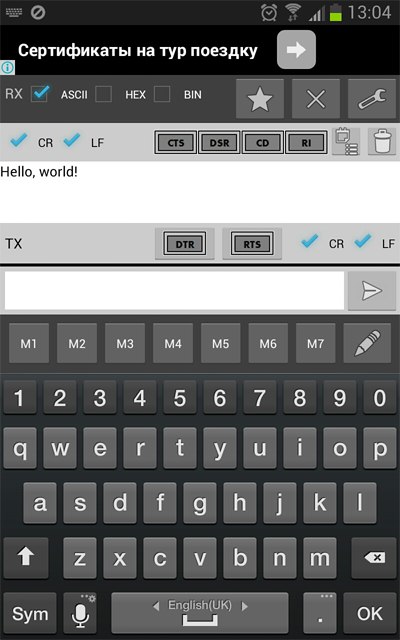 |
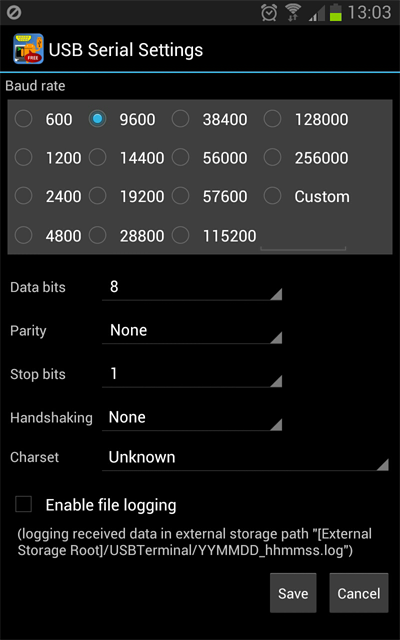 |
ą£ąŠąČąĮąŠ ąĮą░čüčéčĆą░ąĖą▓ą░čéčī ą┐ą░čĆą░ą╝ąĄčéčĆčŗ ą┐ąŠčüą╗ąĄą┤ąŠą▓ą░č鹥ą╗čīąĮąŠą│ąŠ čüąŠąĄą┤ąĖąĮąĄąĮąĖčÅ - Baud rate, Data bits, Parity, Stop bits, čéą░ą║ąČąĄ ą┐ąŠą┤ą┤ąĄčƹȹĖą▓ą░čÄčéčüčÅ ąŠą┐čåąĖąĖ čĆąĄąČąĖą╝ą░ čāą┐čĆą░ą▓ą╗ąĄąĮąĖčÅ ą┐ąŠč鹊ą║ąŠą╝ ą┤ą░ąĮąĮčŗčģ (Handshaking Mode setting). ąöąŠčüčéčāą┐ąĮąŠ ą▓ąĄą┤ąĄąĮąĖąĄ ą╗ąŠą│ą░ ą┤ą╗čÅ ą┐čĆąĖąĮąĖą╝ą░ąĄą╝čŗčģ ą┤ą░ąĮąĮčŗčģ, ą┤ą╗čÅ čäą░ą╣ą╗ą░ ą╗ąŠą│ą░ ąĮčāąČąĮąŠ čāą║ą░ąĘą░čéčī ą┐čāčéčī ąĮą░ą┐ąŠą┤ąŠą▒ąĖąĄ "[External Storage Root] / USBTerminal / YYMMDD_hhmmss.log".
[ą×ą┐ąĖčüą░ąĮąĖąĄ ą║ąĮąŠą┐ąŠą║ ąĖ čäčāąĮą║čåąĖą╣ ą│ą╗ą░ą▓ąĮąŠą│ąŠ ąŠą║ąĮą░]
- ASCII: ą▓čŗą▓ąŠą┤ąĖčéčī ą┐čĆąĖąĮąĖą╝ą░ąĄą╝čŗąĄ ą┤ą░ąĮąĮčŗąĄ ą║ą░ą║ čüčéčĆąŠą║čā ascii.
- HEX: ą▓čŗą▓ąŠą┤ąĖčéčī ą┐čĆąĖąĮąĖą╝ą░ąĄą╝čŗąĄ ą┤ą░ąĮąĮčŗąĄ ą║ą░ą║ čłąĄčüčéąĮą░ą┤čåą░č鹥čĆąĖčćąĮčāčÄ čüčéčĆąŠą║čā.
- BIN: ą▓čŗą▓ąŠą┤ąĖčéčī ą┐čĆąĖąĮąĖą╝ą░ąĄą╝čŗąĄ ą┤ą░ąĮąĮčŗąĄ ą║ą░ą║ ą┤ą▓ąŠąĖčćąĮčāčÄ čüčéčĆąŠą║čā.
- ąÜąĮąŠą┐ą║ą░ Connect (čü ąĖą║ąŠąĮą║ąŠą╣ ą▓ ą▓ąĖą┤ąĄ č鹥ą╗ąĄč乊ąĮąĮąŠą╣ čéčĆčāą▒ą║ąĖ): ąĘą░ą┐čāčüą║ą░ąĄčé ą┐ąŠą┤ą║ą╗čÄč湥ąĮąĖąĄ ą║ čāčüčéčĆąŠą╣čüčéą▓čā USB. ą¤ąŠčüą╗ąĄ čüąŠąĄą┤ąĖąĮąĄąĮąĖčÅ ą║ą░čĆčéąĖąĮą║ą░ ąĮą░ ą║ąĮąŠą┐ą║ąĄ ą┐ąŠą╝ąĄąĮčÅąĄčéčüčÅ ąĮą░ ą║čĆąĄčüčéąĖą║, ąĖ ą║ąĮąŠą┐ą║ą░ ą▒čāą┤ąĄčé čĆą░ą▒ąŠčéą░čéčī ą┤ą╗čÅ čäčāąĮą║čåąĖąĖ ąĘą░ą║čĆčŗčéąĖčÅ čüąŠąĄą┤ąĖąĮąĄąĮąĖčÅ.
- ąÜąĮąŠą┐ą║ą░ Settings (čü ą│ą░ąĄčćąĮčŗą╝ ą║ą╗čÄč湊ą╝): ąŠčéą║čĆąŠąĄčéčüčÅ ąŠą║ąĮąŠ ą┤ą╗čÅ ąĮą░čüčéčĆąŠą╣ą║ąĖ ą┐ą░čĆą░ą╝ąĄčéčĆąŠą▓ ą┐ąŠčüą╗ąĄą┤ąŠą▓ą░č鹥ą╗čīąĮąŠą│ąŠ čüąŠąĄą┤ąĖąĮąĄąĮąĖčÅ.
- ąōą░ą╗ąŠčćą║ąĖ CR, LF (ą▓ ą▓ąĄčĆčģąĮąĄą╣ čćą░čüčéąĖ, RX): ą║ąŠąĮčäąĖą│čāčĆą░čåąĖčÅ ąŠą▒čĆą░ą▒ąŠčéą║ąĖ čĆą░ąĘą┤ąĄą╗ąĄąĮąĖčÅ čüčéčĆąŠą║. ąŚą░ą┤ą░ąĄčé ą┐čĆąĄąŠą▒čĆą░ąĘąŠą▓ą░ąĮąĖąĄ ą┐čĆąĖąĮąĖą╝ą░ąĄą╝čŗčģ čüąĖą╝ą▓ąŠą╗ąŠą▓ ą▓ąŠąĘą▓čĆą░čéą░ ą║ą░čĆąĄčéą║ąĖ ąĖ ą┐ąĄčĆąĄą▓ąŠą┤ą░ čüčéčĆąŠą║ąĖ ą┐ąĄčĆąĄą┤ ą▓čŗą▓ąŠą┤ąŠą╝ č鹥ą║čüčéą░ ąĮą░ 菹║čĆą░ąĮ.
- ąÜąĮąŠą┐ą║ąĖ čüąŠčüč鹊čÅąĮąĖčÅ ą╝ąŠą┤ąĄą╝ą░: ą┐ąŠą║ą░ąĘčŗą▓ą░čÄčé čāčĆąŠą▓ąĮąĖ čüąĖą│ąĮą░ą╗ąŠą▓ CTS, DSR, CD, RI.
- ąÜąĮąŠą┐ą║ą░ ąŠč鹊ą▒čĆą░ąČąĄąĮąĖčÅ ąŠą┐ąĖčüą░ąĮąĖčÅ čāčüčéčĆąŠą╣čüčéą▓ą░ USB: ąŠčéą║čĆąŠąĄčéčüčÅ ąŠą║ąĮąŠ čü ą┐ąŠą┤čĆąŠą▒ąĮčŗą╝ąĖ čüąĖčüč鹥ą╝ąĮčŗą╝ąĖ ą┤ą░ąĮąĮčŗą╝ąĖ ą┐ąŠą┤ą║ą╗čÄč湥ąĮąĮąŠą│ąŠ čāčüčéčĆąŠą╣čüčéą▓ą░ USB.
- ą×čćąĖčüčéą║ą░ ą┐čĆąĖąĮčÅčéčŗčģ ą┤ą░ąĮąĮčŗčģ: ąĖą║ąŠąĮą║ą░ čü ą╝čāčüąŠčĆąĮąŠą╣ ą║ąŠčƹʹĖąĮąŠą╣, čüčéąĖčĆą░ąĄčé čü 菹║čĆą░ąĮą░ ą▓čüąĄ ą┐čĆąĖąĮčÅčéčŗąĄ ą┤ą░ąĮąĮčŗąĄ.
- ąÜąĮąŠą┐ą║ą░ DTR: čāą┐čĆą░ą▓ą╗čÅąĄčé čüąŠčüč鹊čÅąĮąĖąĄą╝ čüąĖą│ąĮą░ą╗ą░ ą╝ąŠą┤ąĄą╝ą░ DTR.
- ąÜąĮąŠą┐ą║ą░ RTS: čāą┐čĆą░ą▓ą╗čÅąĄčé čüąŠčüč鹊čÅąĮąĖąĄą╝ čüąĖą│ąĮą░ą╗ą░ ą╝ąŠą┤ąĄą╝ą░ RTS.
- ąōą░ą╗ąŠčćą║ąĖ CR, LF (ą▓ ąĮąĖąČąĮąĄą╣ čćą░čüčéąĖ, TX): ą║ąŠąĮčäąĖą│čāčĆą░čåąĖčÅ ąŠą▒čĆą░ą▒ąŠčéą║ąĖ čĆą░ąĘą┤ąĄą╗ąĄąĮąĖčÅ čüčéčĆąŠą║. ąŻą┐čĆą░ą▓ą╗čÅąĄčé ą┤ąŠą▒ą░ą▓ą╗ąĄąĮąĖąĄą╝ čüąĖą╝ą▓ąŠą╗ąŠą▓ čĆą░ąĘą┤ąĄą╗ąĄąĮąĖčÅ čüčéčĆąŠą║ ą║ ą┐ąĄčĆąĄą┤ą░ą▓ą░ąĄą╝čŗą╝ ą┤ą░ąĮąĮčŗą╝.
- ą¤ąŠą╗ąĄ ą▓ą▓ąŠą┤ą░ č鹥ą║čüčéą░ (TX): ą╝ąŠąČąĮąŠ ą▓ą▓ąĄčüčéąĖ ą┤ą░ąĮąĮčŗąĄ ą┤ą╗čÅ ą┐ąĄčĆąĄą┤ą░čćąĖ ą▓ ą▓ąĖą┤ąĄ čüąĖą╝ą▓ąŠą╗ąŠą▓ č鹥ą║čüčéą░.
ą¤ąĄčĆąĄą┤ą░ą▓ą░ąĄą╝čŗąĄ ą┤ą░ąĮąĮčŗąĄ ą┐ąŠ čāą╝ąŠą╗čćą░ąĮąĖčÄ ą┐ąĄčĆąĄą┤ą░čÄčéčüčÅ ą║ą░ą║ čüčéčĆąŠą║ąĖ čüąĖą╝ą▓ąŠą╗ąŠą▓. ąØąŠ ą╝ąŠąČąĮąŠ ą▓ą▓ąŠą┤ąĖčéčī ą┤ą░ąĮąĮčŗąĄ ąĖ ą▓ ą┤čĆčāą│ąĖčģ č乊čĆą╝ą░čéą░čģ:
- Decimal: @ + 3 čåąĖčäčĆčŗ (0..255), ąĮą░ą┐čĆąĖą╝ąĄčĆ CR: @013
- Hex: # + 2 hex-čåąĖčäčĆčŗ, ąĮą░ą┐čĆąĖą╝ąĄčĆ CR: #0D
- Binary: & + 8 ą┤ą▓ąŠąĖčćąĮčŗčģ čåąĖčäčĆ, ąĮą░ą┐čĆąĖą╝ąĄčĆ CR: &00001101
Escape-čüąĖą╝ą▓ąŠą╗čŗ @, #, & ą╝ąŠąČąĮąŠ ą▓ą▓ąŠą┤ąĖčéčī, ąĄčüą╗ąĖ ąĖčģ čāą║ą░ąĘą░čéčī ą┤ą▓ą░ąČą┤čŗ, č鹊ą│ą┤ą░ ą▒čāą┤čāčé ą┐ąĄčĆąĄą┤ą░ąĮčŗ čüąŠąŠčéą▓ąĄčéčüčéą▓ąĄąĮąĮąŠ @, #, &.
- ąÜąĮąŠą┐ą║ą░ ą┐ąĄčĆąĄą┤ą░čćąĖ (ą▓ ą▓ąĖą┤ąĄ ą┐čĆą░ą▓ąŠą╣ čüčéčĆąĄą╗ą║ąĖ): ąĘą░ą┐čāčüą║ą░ąĄčé ą┐ąĄčĆąĄą┤ą░čćčā ą┤ą░ąĮąĮčŗčģ ą▓ čāčüčéčĆąŠą╣čüčéą▓ąŠ USB.
- ąÜąĮąŠą┐ą║ąĖ ą╝ą░ą║čĆąŠčüąŠą▓ 1 .. 7: ąĘą░ą┐čāčüą║ą░čÄčé ą╝ą░ą║čĆąŠčüčŗ (ą╝ąŠąČąĮąŠ ą┐čĆąĖą╝ąĄąĮčÅčéčī ą┤ą╗čÅ čćą░čüč鹊 ąĖčüą┐ąŠą╗čīąĘčāąĄą╝čŗčģ ą┐ąĄčĆąĄą┤ą░čć).
- ąÜąĮąŠą┐ą║ą░ čĆąĄą┤ą░ą║čéąĖčĆąŠą▓ą░ąĮąĖčÅ ą╝ą░ą║čĆąŠčüąŠą▓ (čü ąĖą║ąŠąĮą║ąŠą╣ ą║ą░čĆą░ąĮą┤ą░čłą░): ąŠčéą║čĆąŠąĄčéčüčÅ ąŠą║ąĮąŠ čĆąĄą┤ą░ą║čéąĖčĆąŠą▓ą░ąĮąĖčÅ ą╝ą░ą║čĆąŠčüą░.
[ą¤čāąĮą║čéčŗ ą╝ąĄąĮčÄ]
- Settings: ąŠčéą║čĆąŠąĄčéčüčÅ ąŠą║ąĮąŠ ąĮą░čüčéčĆąŠąĄą║ ą┐ą░čĆą░ą╝ąĄčéčĆąŠą▓ čüąŠąĄą┤ąĖąĮąĄąĮąĖčÅ (Serial Communication Settings).
- USB Descriptions: ąŠčéą║čĆąŠąĄčéčüčÅ ąŠą║ąĮąŠ čü ąŠą┐ąĖčüą░ąĮąĖąĄą╝ ą┐ąŠą┤ą║ą╗čÄč湥ąĮąĮąŠą│ąŠ ąŠą▒ąŠčĆčāą┤ąŠą▓ą░ąĮąĖčÅ USB.
- Edit Macro: ąŠčéą║čĆąŠąĄčéčüčÅ ąŠą║ąĮąŠ čĆąĄą┤ą░ą║čéąĖčĆąŠą▓ą░ąĮąĖčÅ ą╝ą░ą║čĆąŠčüą░.
- ASCII Code Table: ąŠčéą║čĆąŠąĄčéčüčÅ ąŠą║ąĮąŠ ą║ąŠą┤ąŠą▓ąŠą╣ čéą░ą▒ą╗ąĖčåčŗ čüąĖą╝ą▓ąŠą╗ąŠą▓ ASCII. ąŚą┤ąĄčüčī ą╝ąŠąČąĮąŠ ą▓čŗą▒čĆą░čéčī ąĮčāąČąĮčŗą╣ ą║ąŠą┤, ąŠąĮ ą░ą▓č鹊ą╝ą░čéąĖč湥čüą║ąĖ ą▓čüčéą░ą▓ąĖčéčüčÅ ą▓ čüčéčĆąŠą║čā ą▓ą▓ąŠą┤ą░ ą┐ąĄčĆąĄą┤ą░ą▓ą░ąĄą╝ąŠą│ąŠ č鹥ą║čüčéą░.
- Help: čüąĖčüč鹥ą╝ą░ ą┐ąŠą╝ąŠčēąĖ.

ą×č湥ąĮčī ą┐čĆąŠčüčéą░čÅ ą┐čĆąŠą│čĆą░ą╝ą╝ą░ ą║ąŠąĮčüąŠą╗ąĖ čüąŠąĄą┤ąĖąĮąĄąĮąĖčÅ čü čāčüčéčĆąŠą╣čüčéą▓ąŠą╝ USB-Serial (CDC-ACM). ąÉą▓č鹊čĆąŠą╝ č鹥čüčéąĖčĆąŠą▓ą░ą╗ą░čüčī ą░ ą┐ą╗ą░čéą░ą╝ąĖ Arduino UNO, MEGA, ą░ čéą░ą║ąČąĄ čü NXP LPC1769. ą¤čĆąĖ ąŠą▒ąĮą░čĆčāąČąĄąĮąĖąĖ čüąŠą▓ą╝ąĄčüčéąĖą╝ąŠą│ąŠ čāčüčéčĆąŠą╣čüčéą▓ą░ USB ą┐čĆąŠą│čĆą░ą╝ą╝ą░ ąĘą░ą┐čĆąŠčüąĖčé čĆą░ąĘčĆąĄčłąĄąĮąĖąĄ ąĮą░ ą┤ąŠčüčéčāą┐:
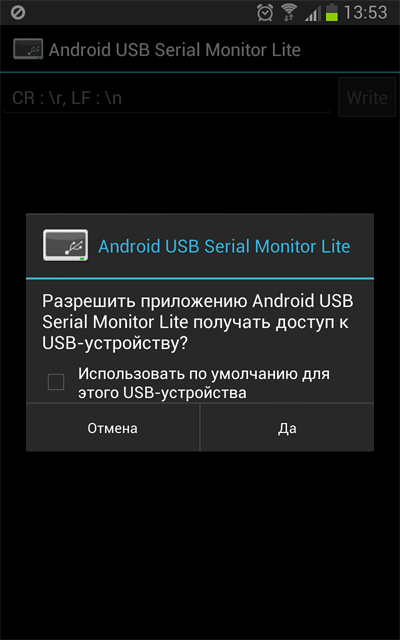
ąÜąŠą│ą┤ą░ čüąŠąĄą┤ąĖąĮčÅąĄč鹥čüčī čü čāčüčéčĆąŠą╣čüčéą▓ąŠą╝ CDC-ACM, ą▓čŗą▒ąĄčĆąĖč鹥 ą▓ ą╝ąĄąĮčÄ ą┐čāąĮą║čé Open Device.
[ąÆąŠąĘą╝ąŠąČąĮąŠčüčéąĖ ą┐čĆąŠą│čĆą░ą╝ą╝čŗ]
- ą¤ąŠą┤ą┤ąĄčƹȹ║ą░ ą┐čĆąŠč鹊ą║ąŠą╗ą░ CDC-ACM (Arduino, ą▓čüčéčĆą░ąĖą▓ą░ąĄą╝čŗąĄ ą┐ą╗ą░čéč乊čĆą╝čŗ, PSoC ąĖ čé. ą┐.
- ą¤ąŠą┤ą┤ąĄčƹȹ║ą░ čćąĖą┐ąŠą▓ FTDI (FT232RL, FT230X).
- ąØą░čüčéčĆąŠą╣ą║ą░ čüą║ąŠčĆąŠčüčéąĖ (1200 - 115200 bps).
- ąØą░čüčéčĆąŠą╣ą║ą░ ą┐ą░čĆą░ą╝ąĄčéčĆąŠą▓ čüąŠąĄą┤ąĖąĮąĄąĮąĖčÅ - Data bits, Parity Check, Stop bits, flow control, break options (ąĮąĄ ą┐ąŠą┤ą┤ąĄčƹȹĖą▓ą░ąĄčéčüčÅ ą▓ CDC-ACM).
- ą×č鹊ą▒čĆą░ąČąĄąĮąĖąĄ ą┐čĆąĖąĮąĖą╝ą░ąĄą╝čŗčģ ą┤ą░ąĮąĮčŗčģ ą▓ čüąĖą╝ą▓ąŠą╗čīąĮąŠą╝, ą┤ą▓ąŠąĖčćąĮąŠą╝ ąĖ čłąĄčüčéąĮą░ą┤čåą░č鹥čĆąĖčćąĮąŠą╝ ą▓ąĖą┤ąĄ.
- ą×čéą┐čĆą░ą▓ą║ą░ čĆąĄąĘčāą╗čīčéą░č鹊ą▓ ąĮą░ e-mail.
- ą×čéą┐čĆą░ą▓ą║ą░/ą┐čĆąĖąĄą╝ čĆą░ąĘą╗ąĖčćąĮčŗčģ ą║ąŠą╝ą▒ąĖąĮą░čåąĖą╣ čĆą░ąĘą┤ąĄą╗ąĄąĮąĖčÅ čüčéčĆąŠą║ (CR,LF ąĖą╗ąĖ CR+LF).
- ą×ą┐čåąĖčÅ čĆą░ąĘą╝ąĄčĆą░ čłčĆąĖčäčéą░.
ąĪ ą┐ąŠą╝ąŠčēčīčÄ čŹč鹊ą╣ ą┐čĆąŠą│čĆą░ą╝ą╝čŗ ąÆčŗ ą╝ąŠąČąĄč鹥, ą║ ą┐čĆąĖą╝ąĄčĆčā, ąŠą▒ą╝ąĄąĮąĖą▓ą░čéčīčüčÅ ą┤ą░ąĮąĮčŗą╝ąĖ ą╝ąĄąČą┤čā Android ąĖ ą┐ą╗ą░č鹊ą╣ Arduino UNO. ąś ąĄčüą╗ąĖ ąĮą░ ąÆą░čłąĄą╝ 菹╗ąĄą║čéčĆąŠąĮąĮąŠą╝ čāčüčéčĆąŠą╣čüčéą▓ąĄ čüč鹊ąĖčé ą░ą┤ą░ą┐č鹥čĆ FTDI USB-Serial (FT232RL), č鹊 ą╗čÄą▒ąŠą╣ ą╝ąĖą║čĆąŠą║ąŠąĮčéčĆąŠą╗ą╗ąĄčĆ ą╝ąŠąČąĮąŠ čüąŠąĄą┤ąĖąĮąĖčéčī čü čāčüčéčĆąŠą╣čüčéą▓ąŠą╝ ąĮą░ Android.
[FAQ]
Q: ą¤ąŠč湥ą╝čā ą╝ąŠą╣ č鹥ą╗ąĄč乊ąĮ/ą┐ą╗ą░ąĮčłąĄčé (Android 3.1 ąĖą╗ąĖ ą▒ąŠą╗ąĄąĄ ąĮąŠą▓ą░čÅ ą▓ąĄčĆčüąĖčÅ) ąĮąĄ čüąŠą▓ą╝ąĄčüčéąĖą╝ čü ą┐čĆąŠą│čĆą░ą╝ą╝ąŠą╣?
A: ąĪąĄą╣čćą░čü čŹč鹊 čĆąĄą┤ą║ąŠčüčéčī. ąÆąŠąĘą╝ąŠąČąĮąŠ ąÆą░čłąĄ čāčüčéčĆąŠą╣čüčéą▓ąŠ Android ąĮąĄ ą┐ąŠą┤ą┤ąĄčƹȹĖą▓ą░ąĄčé ą░ą┐ą┐ą░čĆą░čéąĮąŠ čäčāąĮą║čåąĖčÄ USB Host API.
Q: ąØąŠ ą╝ąŠą╣ č鹥ą╗ąĄč乊ąĮ/ą┐ą╗ą░ąĮčłąĄčé ą┐ąŠą┤ą┤ąĄčƹȹĖą▓ą░ąĄčé čäą╗ąĄčłą║ąĖ USB, USB ą╝čŗčłčī ąĖ USB ą║ą╗ą░ą▓ąĖą░čéčāčĆčā.
A: ąŁč鹊 ąĮąĄ USB Host API, ą░ Linux USB Host. ą¤ąŠąČą░ą╗čāą╣čüčéą░, ą┐čĆąŠą▓ąĄčĆčīč鹥 ą┐ąŠą┤ą┤ąĄčƹȹ║čā ąÆą░čłąĖą╝ čāčüčéčĆąŠą╣čüčéą▓ąŠą╝ Android čäčāąĮą║čåąĖąĖ USB Host API.
Q: ą£ąŠąČąĮąŠ ą╗ąĖ ą┐ąŠą╗čāčćąĖčéčī ą┤ą▓ąŠąĖčćąĮčŗą╣ ąĖą╗ąĖ ąĖčüčģąŠą┤ąĮčŗą╣ ą║ąŠą┤ ą┐čĆąŠą│čĆą░ą╝ą╝čŗ?
A: ąöą░, ą┐čĆąŠą│čĆą░ą╝ą╝ą░ čü ąŠčéą║čĆčŗčéčŗą╝ ąĖčüčģąŠą┤ąĮčŗą╝ ą║ąŠą┤ąŠą╝, čüą╝. čüčéčĆą░ąĮąĖčåčā ąĮą░ github.
ą×čüąĮąŠą▓ąĮą░čÅ ą┐čĆąŠą│čĆą░ą╝ą╝ą░: https://github.com/ksksue/Android-USB-Serial-Monitor-Lite.ąæąĖą▒ą╗ąĖąŠč鹥ą║ą░ (ą┤čĆą░ą╣ą▓ąĄčĆ): https://github.com/ksksue/FTDriver.
Q: ąÜą░ą║ąŠą╣ ą╝ąŠąČąĄčé ą▒čŗčéčī čüą░ą╝čŗą╣ ą▒ąŠą╗čīčłąŠą╣ ą▓čŗčģąŠą┤ąĮąŠą╣ č鹊ą║ ą┤ą╗čÅ čāčüčéčĆąŠą╣čüčéą▓ą░ USB?
A: ąĪą╝ą░čĆčéč乊ąĮčŗ: 150 .. 180 mA (Galaxy Nexus, Galaxy S2), ą┐ą╗ą░ąĮčłąĄčéčŗ: 400 .. 500 mA (ICONIA A500, Nexus 7).

ąŻčéąĖą╗ąĖčéą░ UsbTerminal čŹč鹊 ą┐čĆąŠą│čĆą░ą╝ą╝ą░ 菹╝čāą╗čÅč鹊čĆą░ č鹥čĆą╝ąĖąĮą░ą╗ą░ (ąĖąĮąŠą│ą┤ą░ ąŠąĮą░ ąĮą░ąĘčŗą▓ą░ąĄčéčüčÅ "monitor"). ąĪ ąĄčæ ą┐ąŠą╝ąŠčēčīčÄ ą╝ąŠąČąĮąŠ ąĖčüą┐ąŠą╗čīąĘąŠą▓ą░čéčī č鹥ą╗ąĄč乊ąĮčŗ ąĖą╗ąĖ ą┐ą╗ą░ąĮčłąĄčéčŗ čü ą┐ąŠčĆč鹊ą╝ USB ąŠą▒ą╝ąĄąĮąĖą▓ą░čéčīčüčÅ ą┤ą░ąĮąĮčŗą╝ąĖ čü ą▓ąĮąĄčłąĮąĖą╝ąĖ čāčüčéčĆąŠą╣čüčéą▓ą░ą╝ąĖ. ąóąĄą╗ąĄč乊ąĮ ąĖą╗ąĖ ą┐ą╗ą░ąĮčłąĄčé čü čüąĖčüč鹥ą╝ąŠą╣ Android ą┤ąŠą╗ąČąĄąĮ ą┐ąŠą┤ą┤ąĄčƹȹĖą▓ą░čéčī čĆąĄąČąĖą╝ čģąŠčüčéą░ USB, čéą░ą║ ąĮą░ąĘčŗą▓ą░ąĄą╝čŗą╣ USB On-The-Go (USB-OTG). ąóą░ą║ąČąĄ čéčĆąĄą▒čāąĄčéčüčÅ ą║ą░ą▒ąĄą╗čī USB-OTG [4].
[ąÆąŠąĘą╝ąŠąČąĮąŠčüčéąĖ ą┐čĆąŠą│čĆą░ą╝ą╝čŗ]
ŌĆó ą¤ąŠą┤ą┤ąĄčƹȹ║ą░ čāčüčéčĆąŠą╣čüčéą▓ USB, ą┐čĆąĖąĮą░ą┤ą╗ąĄąČą░čēąĖčģ ą║ą╗ą░čüčüčā CDC-ACM.
ŌĆó ą¤ąŠą┤ą┤ąĄčƹȹ║ą░ čāčüčéčĆąŠą╣čüčéą▓ ąĮą░ ą▒ą░ąĘąĄ čćąĖą┐ąŠą▓ FTDI.
ŌĆó ą¤ąŠą┤ą┤ąĄčƹȹ║ą░ čāčüčéčĆąŠą╣čüčéą▓ ąĮą░ ą▒ą░ąĘąĄ Winchiphead-CH340/CH341 (ą┐ąŠą║ą░ čŹčéą░ čäčāąĮą║čåąĖčÅ čŹą║čüą┐ąĄčĆąĖą╝ąĄąĮčéą░ą╗čīąĮą░čÅ, ą░ą▓č鹊čĆ ąČą┤ąĄčé ąŠą▒čĆą░čéąĮąŠą╣ čüą▓čÅąĘąĖ ąŠčé ą┐ąŠą╗čīąĘąŠą▓ą░č鹥ą╗ąĄą╣ čü čüąŠąŠą▒čēąĄąĮąĖčÅą╝ąĖ ąŠ ą┐čĆąŠą▒ą╗ąĄą╝ą░čģ).
ŌĆó ą¤ąŠą┤ą┤ąĄčƹȹ║ą░ ą┤ą▓čāčģ čĆąĄąČąĖą╝ąŠą▓ ą▓ą▓ąŠą┤ą░ čü ą║ą╗ą░ą▓ąĖą░čéčāčĆčŗ:
1. Auto - čĆą░ą▒ąŠčéą░ąĄčé ą║ą░ą║ "ąĮą░čüč鹊čÅčēąĖą╣" č鹥čĆą╝ąĖąĮą░ą╗, ą▒ąĄąĘ čüą┐ąĄčåąĖą░ą╗čīąĮąŠą│ąŠ ą┐ąŠą╗čÅ ą▓ą▓ąŠą┤ą░ ą┤ą╗čÅ ą┐ąŠą┤ą│ąŠč鹊ą▓ą║ąĖ ąŠčéą┐čĆą░ą▓ą╗čÅąĄą╝čŗčģ ą┤ą░ąĮąĮčŗčģ. ąĪąĖą╝ą▓ąŠą╗čŗ ąŠčéą┐čĆą░ą▓ą╗čÅčÄčéčüčÅ ą▓ ą┐ąŠčüą╗ąĄą┤ąŠą▓ą░č鹥ą╗čīąĮąŠąĄ čāčüčéčĆąŠą╣čüčéą▓ąŠ ą┐ąŠ ą╝ąĄčĆąĄ ąĖčģ ą▓ą▓ąŠą┤ą░, ą▓ čüąŠąŠčéą▓ąĄčéčüčéą▓ąĖąĖ čü ąĮą░ąČą░čéąĖčÅą╝ąĖ ą║ąĮąŠą┐ąŠą║ ąĮą░ ą║ą╗ą░ą▓ąĖą░čéčāčĆąĄ. ąŁč鹊 čĆąĄąČąĖą╝ ą┐ąŠ čāą╝ąŠą╗čćą░ąĮąĖčÄ.
2. ąĪ ą┐ąŠą╝ąŠčēčīčÄ ą▓čŗą┤ąĄą╗ąĄąĮąĮąŠą│ąŠ ą┐ąŠą╗čÅ ą▓ą▓ąŠą┤ą░ - ą▓ą▓ąŠą┤ čü ą║ą╗ą░ą▓ąĖą░čéčāčĆčŗ čüąĮą░čćą░ą╗ą░ ą┐ąŠą┐ą░ą┤ą░ąĄčé ą▓ čüą┐ąĄčåąĖą░ą╗čīąĮąŠąĄ č鹥ą║čüč鹊ą▓ąŠąĄ ą┐ąŠą╗ąĄ, ąĖ ąŠčéą┐čĆą░ą▓ą╗čÅąĄčéčüčÅ ą▓ čāčüčéčĆąŠą╣čüčéą▓ąŠ č鹊ą╗čīą║ąŠ ą┐ąŠčüą╗ąĄ ąĮą░ąČą░čéąĖčÅ ąĮą░ ą║ąĮąŠą┐ą║čā "Send".
ŌĆó ą¤ąŠą┤ą┤ąĄčƹȹ║ą░ ąŠčéą┐čĆą░ą▓ą║ąĖ čāą┐čĆą░ą▓ą╗čÅčÄčēąĖčģ čüąĖą╝ą▓ąŠą╗ąŠą▓ (ąĮą░ą┐čĆąĖą╝ąĄčĆ Ctrl-C).
ŌĆó ą¤ąŠą┤ą┤ąĄčƹȹ║ą░ čāą┐čĆą░ą▓ą╗ąĄąĮąĖčÅ ą▓čŗčģąŠą┤ąĮčŗą╝ąĖ čāčĆąŠą▓ąĮčÅą╝ąĖ DTR ąĖ CTS.
ŌĆó ąŚą░ą┐ąĖčüčī čüąĄčüčüąĖą╣ ą▓ ą╗ąŠą│-čäą░ą╣ą╗čŗ. ąŚą░č鹥ą╝ čŹčéąĖ ą╗ąŠą│ąĖ ą╝ąŠą│čāčé ą▒čŗčéčī ą┐čĆąŠą░ąĮą░ą╗ąĖąĘąĖčĆąŠą▓ą░ąĮčŗ, ąŠčéą┐čĆą░ą▓ą╗ąĄąĮčŗ ą┐ąŠ email ąĖ čé. ą┐.
ŌĆó ąæąŠą╗čīčłąŠą╣ ą▒čāč乥čĆ ą┐čĆąŠą║čĆčāčéą║ąĖ (ąĄą│ąŠ čĆą░ąĘą╝ąĄčĆ ą║ąŠąĮčäąĖą│čāčĆąĖčĆčāąĄčéčüčÅ).
ŌĆó ą£ąĖą│ą░čÄčēąĖą╣ ą║čāčĆčüąŠčĆ, ą┐ąŠą║ą░ąĘčŗą▓ą░čÄčēąĖą╣ č鹥ą║čāčēčāčÄ ą┐ąŠąĘąĖčåąĖčÄ ąĮą░ 菹║čĆą░ąĮąĄ.
ŌĆó ąĪčéčĆąŠą║ą░ čüąŠčüč鹊čÅąĮąĖčÅ (status line). ą¤ąŠą║ą░ąĘčŗą▓ą░ąĄčé čüčéą░čéčāčü čüąŠąĄą┤ąĖąĮąĄąĮąĖčÅ ąĖ čüąŠąŠą▒čēąĄąĮąĖčÅ ąŠą▒ ąŠčłąĖą▒ą║ą░čģ.
ŌĆó ąÆčüčéčĆąŠąĄąĮąĮą░čÅ čüąĖčüč鹥ą╝ą░ ą┐ąŠą╝ąŠčēąĖ (help). ąØąĄčé ąĮąĄąŠą▒čģąŠą┤ąĖą╝ąŠčüčéąĖ ą┐ąŠą┤ą║ą╗čÄčćą░čéčīčüčÅ ą║ ąśąĮč鹥čĆąĮąĄčéčā ą┤ą╗čÅ ą┐ąŠą╗čāč湥ąĮąĖčÅ čüą┐čĆą░ą▓ą║ąĖ.
ŌĆó ąØąĄ čéčĆąĄą▒čāąĄčéčüčÅ ą┐čĆą░ą▓ą░ root.
ą×ą│čĆą░ąĮąĖč湥ąĮąĖčÅ: ąĮąĄčé ą┐ąŠą┤ą┤ąĄčƹȹ║ąĖ escape-ą┐ąŠčüą╗ąĄą┤ąŠą▓ą░č鹥ą╗čīąĮąŠčüč鹥ą╣ ą┤ą╗čÅ ą┐ąĄčĆąĄą╝ąĄčēąĄąĮąĖčÅ ą║čāčĆčüąŠčĆą░, čāą┐čĆą░ą▓ą╗ąĄąĮąĖčÅ čåą▓ąĄč鹊ą╝ č鹥ą║čüčéą░ ąĖ čé. ą┐.. ąŁč鹊 ąŠąĘąĮą░čćą░ąĄčé, čćč鹊 ąĮąĄčé 菹╝čāą╗čÅčåąĖąĖ VT100, ąĖ čéą░ą║ąĖąĄ ą┐čĆąŠą│čĆą░ą╝ą╝čŗ Unix, ą║ą░ą║ vi, emacs, top, ąĖ čé. ą┤. ąĮąĄ ą┐ąŠą┤ą┤ąĄčƹȹĖą▓ą░čÄčéčüčÅ.
ą¤ąŠą┤ą┤ąĄčƹȹĖą▓ą░čÄčéčüčÅ čāčüčéčĆąŠą╣čüčéą▓ą░ USB: Arduino ąĮą░ ąŠčüąĮąŠą▓ąĄ čćąĖą┐ąŠą▓ FTDI (ąĮą░ą┐čĆąĖą╝ąĄčĆ ąŠčĆąĖą│ąĖąĮą░ą╗čīąĮčŗą╣ Arduino Uno), ąĮą░ ąŠčüąĮąŠą▓ąĄ ą║ą╗ą░čüčüą░ CDC (ąĮą░ą┐čĆąĖą╝ąĄčĆ Arduino Uno R3) ąĖ ąĮą░ ąŠčüąĮąŠą▓ąĄ čćąĖą┐ą░ CH340 (ąĮą░ą┐čĆąĖą╝ąĄčĆ ą┤ąĄčłąĄą▓čŗąĄ ą║ą╗ąŠąĮčŗ Arduino). ąóą░ą║ąČąĄ ą┐ąŠą┤ą┤ąĄčƹȹĖą▓ą░čÄčéčüčÅ ą╗čÄą▒čŗąĄ čāčüčéčĆąŠą╣čüčéą▓ą░, ą║ąŠč鹊čĆčŗąĄ ąĖčüą┐ąŠą╗čīąĘčāčÄčé ą╝ąĖą║čĆąŠčüčģąĄą╝čā FTDI FT232R.
ą¤čĆąĖą╝ąĄčćą░ąĮąĖąĄ: čāčüčéčĆąŠą╣čüčéą▓ą░ Prolific (ąĮą░ą┐čĆąĖą╝ąĄčĆ, ąŠčüąĮąŠą▓ą░ąĮąĮčŗąĄ ąĮą░ ą║čĆąĖčüčéą░ą╗ą╗ąĄ PL2303) ą▓ ąĮą░čüč鹊čÅčēąĖą╣ ą╝ąŠą╝ąĄąĮčé ąĮąĄ ą┐ąŠą┤ą┤ąĄčƹȹĖą▓ą░čÄčéčüčÅ.
ąöą╗čÅ ą┐ąŠą╗čīąĘąŠą▓ą░č鹥ą╗ąĄą╣ Arduino: ąŠą┤ąĮąŠ ąĖąĘ ą┤ąŠčüč鹊ąĖąĮčüčéą▓ UsbTerminal čŹč鹊 ą╝ąĄč鹊ą┤ ąŠą▒čĆą░ą▒ąŠčéą║ąĖ DTR. ą×ą▒čŗčćąĮąŠ ą║ąŠą│ą┤ą░ ą┐ą╗ą░čéą░ Arduino ą┐ąŠą┤ą║ą╗čÄč湥ąĮą░ ą║ ą║ąŠą╝ą┐čīčÄč鹥čĆčā PC, ąŠąĮą░ ą┐ąĄčĆąĄąĘą░ą│čĆčāąČą░ąĄčéčüčÅ ą║ą░ąČą┤čŗą╣ čĆą░ąĘ ą┐čĆąĖą╗ąŠąČąĄąĮąĖąĄą╝ 菹╝čāą╗čÅčåąĖąĖ č鹥čĆą╝ąĖąĮą░ą╗ą░, ą║ąŠč鹊čĆą░čÅ ą┐ąŠą┤ą║ą╗čÄč湥ąĮą░ ą║ ąĮąĄą╣. ąŁč鹊 ą┐čĆąŠąĖčüčģąŠą┤ąĖčé ąĖąĘ-ąĘą░ č鹊ą│ąŠ, čćč鹊 PC ą┐ąĄčĆąĄą▓ąŠą┤ąĖčé čüąĖą│ąĮą░ą╗ DTR ą▓ ą╗ąŠą│. 0 ą▓čüčÅą║ąĖą╣ čĆą░ąĘ ą┐čĆąĖ č乊čĆą╝ąĖčĆąŠą▓ą░ąĮąĖąĖ čüąŠąĄą┤ąĖąĮąĄąĮąĖčÅ, ąĖ Arduino čĆą░ąĘčĆą░ą▒ąŠčéą░ąĮą░ čéą░ą║, čćč鹊 čüą▒čĆą░čüčŗą▓ą░ąĄčéčüčÅ, ą║ąŠą│ą┤ą░ čüąĖą│ąĮą░ą╗ DTR ą┐ą░ą┤ą░ąĄčé ą▓ ą╗ąŠą│. 0. ą¤čĆąŠą│čĆą░ą╝ą╝ą░ UsbTerminal čĆą░ą▒ąŠčéą░ąĄčé ą┐ąŠ-ą┤čĆčāą│ąŠą╝čā - ąŠąĮą░ ąĮąĄ ą╝ąĄąĮčÅąĄčé ą░ą▓č鹊ą╝ą░čéąĖč湥čüą║ąĖ čāčĆąŠą▓ąĄąĮčī čüąĖą│ąĮą░ą╗ą░ DTR. ąÜąŠą│ą┤ą░ ąÆčŗ ą┐ąŠą┤ą║ą╗čÄčćą░ąĄč鹥 čüą╝ą░čĆčéč乊ąĮ ąĖą╗ąĖ ą┐ą╗ą░ąĮčłąĄčé ą║ ą┐ą╗ą░č鹥 Arduino ąĖ ąŠčéą║čĆčŗą▓ą░ąĄč鹥 UsbTerminal, ą┐ą╗ą░čéą░ Arduino ą┐čĆąŠą┤ąŠą╗ąČąĖčé čĆą░ą▒ąŠčéą░čéčī čéą░ą║, ą║ą░ą║ ąŠąĮą░ čŹč鹊 ą┤ąĄą╗ą░ą╗ą░ ą┤ąŠ čüąĄą│ąŠ ą▓čĆąĄą╝ąĄąĮąĖ. ąĢčüą╗ąĖ ąÆčŗ čģąŠčéąĖč鹥 ą┐ąĄčĆąĄą│čĆčāąĘąĖčéčī ą┐ą╗ą░čéčā Arduino, č鹊 ą╝ąŠąČąĄč鹥 ą┐čĆąŠčüč鹊 čāą┐čĆą░ą▓ą╗čÅčéčī čüąĖą│ąĮą░ą╗ąŠą╝ DTR ą▓ ą┐čĆąŠą│čĆą░ą╝ą╝ąĄ UsbTerminal čü ą┐ąŠą╝ąŠčēčīčÄ čüą┐ąĄčåąĖą░ą╗čīąĮąŠą╣ ą║ąĮąŠą┐ą║ąĖ.
ąÜąŠą╝ą┐ą░ąĮąĖčÅ ECYPH LLC ą░ąĮąŠąĮčüąĖčĆčāąĄčé ą┐ąŠą╗ąĮąŠąĄ ą┐čĆąŠą│čĆą░ą╝ą╝ąĮąŠąĄ ąĖ ą░ą┐ą┐ą░čĆą░čéąĮąŠąĄ čĆąĄčłąĄąĮąĖąĄ ą┤ą╗čÅ ą┐ąŠą┤ą┤ąĄčƹȹ║ąĖ č鹥čĆą╝ąĖąĮą░ą╗ą░ ąĮą░ Android. ąÆą╝ąĄčüč鹥 čü ą║ą░ą▒ąĄą╗ąĄą╝ ąĖą┤ąĄčé ą▒ąĄčüą┐ą╗ą░čéąĮą░čÅ ą┐čĆąŠą│čĆą░ą╝ą╝ą░ č鹥čĆą╝ąĖąĮą░ą╗ą░ FTDI UART Terminal, ąĖ čŹč鹊 ą┐ąŠąĘą▓ąŠą╗čÅąĄčé ą┐ąŠą╗čāčćąĖčéčī ą┐ąŠą╗ąĮąŠčåąĄąĮąĮčāčÄ ą┐ąŠą┤ą┤ąĄčƹȹ║čā RS232 Serial Port. ąŁčéą░ ą┐čĆąŠą│čĆą░ą╝ą╝ą░ ą╝ąŠąČąĄčé čĆą░ą▒ąŠčéą░čéčī čü ą╗čÄą▒čŗą╝ąĖ čćąĖą┐ą░ą╝ąĖ ą║ąŠą╝ą┐ą░ąĮąĖąĖ FTDI.
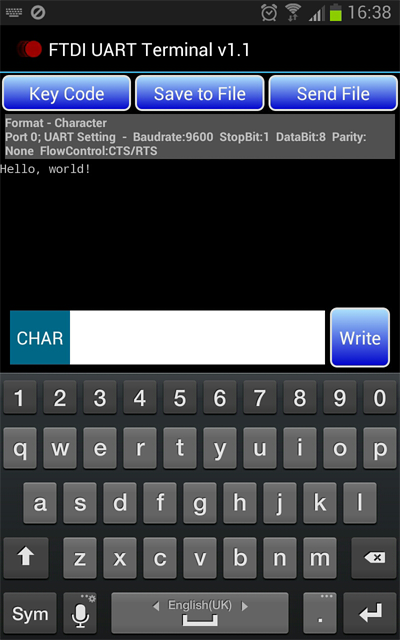
ąØą░ ą╝ąŠą╣ ą▓ąĘą│ą╗čÅą┤ čā čŹč鹊ą╣ ą┐čĆąŠą│čĆą░ą╝ą╝čŗ ąĄčüčéčī ą│ą╗ą░ą▓ąĮąŠąĄ ą┤ąŠčüč鹊ąĖąĮčüčéą▓ąŠ - čäčāąĮą║čåąĖčÅ, ą║ąŠč鹊čĆąŠą╣ ąĮąĄčé ąĮąĖ čā ąŠą┤ąĮąŠą╣ ą┤čĆčāą│ąŠą╣ ą┐čĆąŠą│čĆą░ą╝ą╝čŗ - ą▓ąŠąĘą╝ąŠąČąĮąŠčüčéčī ą┐ąĄčĆąĄą┤ą░ą▓ą░čéčī čäą░ą╣ą╗čŗ ą┐ąŠ ą┐čĆąŠč鹊ą║ąŠą╗čā XMODEM (ąĖ ą┤čĆčāą│ąĖą╝ ą┐ąŠą┐čāą╗čÅčĆąĮčŗą╝ ą║ąŠą╝ą╝čāąĮąĖą║ą░čåąĖąŠąĮąĮčŗą╝ ą┐čĆąŠč鹊ą║ąŠą╗ą░ą╝). ąŁč鹊 ąŠč湥ąĮčī čāą┤ąŠą▒ąĮąŠ ą┤ą╗čÅ ąŠą▒ąĮąŠą▓ą╗ąĄąĮąĖčÅ ą┐čĆąŠą│čĆą░ą╝ą╝ąĮąŠą│ąŠ ąŠą▒ąĄčüą┐ąĄč湥ąĮąĖčÅ čĆą░ą┤ąĖąŠą░ą┐ą┐ą░čĆą░čéčāčĆčŗ ąĖ ą┤ą╗čÅ ąŠą▒ą╝ąĄąĮą░ ąĖąĮč乊čĆą╝ą░čåąĖąĄą╣ ą▓ ą▓ąĖą┤ąĄ čäą░ą╣ą╗ąŠą▓.
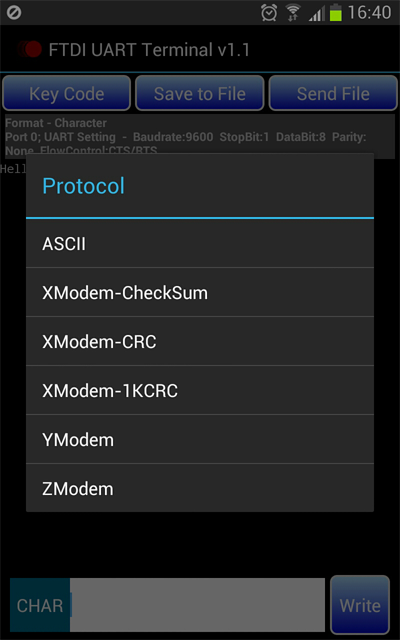
ą¦č鹊 ąĄčēąĄ ąĮąĄą╝ą░ą╗ąŠ ą▓ą░ąČąĮąŠ - čŹčéą░ ą┐čĆąŠą│čĆą░ą╝ą╝ą░ čü ąŠčéą║čĆčŗčéčŗą╝ąĖ ąĖčüčģąŠą┤ąĮąĖą║ą░ą╝ąĖ (čüčüčŗą╗ą║ą░ ą┤ą╗čÅ ąĘą░ą║ą░čćą║ąĖ J2xxHyperTerm.7z)! ą¤čĆąŠą│čĆą░ą╝ą╝čā ą╝ąŠąČąĮąŠ čāčüčéą░ąĮąŠą▓ąĖčéčī ąĖąĘ Google play store, ą┤ą╗čÅ ąĮąĄčæ ą┤ąŠčüčéčāą┐ąĮąŠ čĆčāą║ąŠą▓ąŠą┤čüčéą▓ąŠ ą┐ąŠą╗čīąĘąŠą▓ą░č鹥ą╗čÅ AN_242, ąĖ ą╝ąŠąČąĮąŠ čāčüčéą░ąĮąŠą▓ąĖčéčī ą┐čĆąŠą│čĆą░ą╝ą╝čā ą╗ąŠą║ą░ą╗čīąĮąŠ č湥čĆąĄąĘ ą┐ą░ą║ąĄčé apk, čüą╝. J2xxHyperTerm.zip.
ąóčĆąĄą▒ąŠą▓ą░ąĮąĖčÅ ą║ ąŠą┐ąĄčĆą░čåąĖąŠąĮąĮąŠą╣ čüąĖčüč鹥ą╝ąĄ ąĖ čāčüčéčĆąŠą╣čüčéą▓čā Android: Android OS 3.2 ąĖą╗ąĖ ą▒ąŠą╗ąĄąĄ čüą▓ąĄąČą░čÅ, ąĖ ą░ą┐ą┐ą░čĆą░čéąĮą░čÅ ą┐ąŠą┤ą┤ąĄčƹȹ║ą░ ą┐ąŠčĆčéą░ čģąŠčüčéą░ USB.
[ąÆąŠąĘą╝ąŠąČąĮąŠčüčéąĖ ą┐čĆąŠą│čĆą░ą╝ą╝čŗ]
ŌĆó ą¤čĆąĖą╗ąŠąČąĄąĮąĖąĄ ąĘą░ą┐čāčüčéąĖčéčüčÅ ą░ą▓č鹊ą╝ą░čéąĖč湥čüą║ąĖ, ą║ąŠą│ą┤ą░ ąÆčŗ ą┐ąŠą┤ą║ą╗čÄčćąĖč鹥 ą║ Android čāčüčéčĆąŠą╣čüčéą▓ąŠ USB ąĮą░ čćąĖą┐ąĄ FTDI: FT232R, FT245R, FT232H, FT2232D, FT2232H, FT4232H, FT230X, FT231X.
ŌĆó ą¤ąŠą┤ą┤ąĄčƹȹĖą▓ą░ąĄčéčüčÅ USB TTL Serial, USB RS232 ąĖ ą▓čŗčüąŠą║ąŠčüą║ąŠčĆąŠčüčéąĮčŗąĄ ą║ą░ą▒ąĄą╗ąĖ USB.
ŌĆó ą¤ąŠą┤ą┤ąĄčƹȹĖą▓ą░ąĄčé ąŠčüąĮąŠą▓ąĮąŠą╣ čäčāąĮą║čåąĖąŠąĮą░ą╗ č鹥čĆą╝ąĖąĮą░ą╗ą░ UART; ą╗ąĄą│ą║ąŠ ą░ą┤ą░ą┐čéąĖčĆčāąĄčéčüčÅ ą║ čäčāąĮą║čåąĖąĖ ą║ąŠąĮčüąŠą╗ąĖ.
ŌĆó ą¤ąŠą┤ą┤ąĄčƹȹĖą▓ą░ąĄčé čüąĖą│ąĮą░ą╗čŗ čāą┐čĆą░ą▓ą╗ąĄąĮąĖčÅ ą┐ąŠč鹊ą║ąŠą╝ CTS/RTS, DTR/DSR ąĖ XOFF/XON.
ŌĆó ą¤ąŠą┤ą┤ąĄčƹȹĖą▓ą░ąĄčé čüą║ąŠčĆąŠčüčéąĖ 300 .. 921600 ą▒ąŠą┤.
ŌĆó ą£ąŠąČąĄčé čüąŠčģčĆą░ąĮčÅčéčī (ą┐čĆąĖąĮąĖą╝ą░čéčī) čäą░ą╣ą╗ ąĖ ąŠčéą┐čĆą░ą▓ą╗čÅčéčī čäą░ą╣ą╗ ą┐ąŠ ą┐čĆąŠč鹊ą║ąŠą╗ą░ą╝ XModem, YModem ąĖ ZModem.
ŌĆó ą¤ąŠą╗ąĮąŠčüčéčīčÄ čüąŠą▓ą╝ąĄčüčéąĖą╝ą░ čü USB 2.0 Full Speed.
ąÆčŗą▓ąŠą┤čŗ: ą║ čüąŠąČą░ą╗ąĄąĮąĖčÄ, č鹊ą╗čīą║ąŠ ąŠą┤ąĮą░ ą┐čĆąŠą│čĆą░ą╝ą╝ą░ ą┐ąŠą║ą░ąĘą░ą╗ą░ čģąŠčĆąŠčłčāčÄ čāčüč鹊ą╣čćąĖą▓ąŠčüčéčī ą┐čĆąĖ ą┐čĆąĖąĄą╝ąĄ ą▒ąŠą╗čīčłąŠą│ąŠ ąĮąĄą┐čĆąĄčĆčŗą▓ąĮąŠą│ąŠ ą┐ąŠč鹊ą║ą░ ą┤ą░ąĮąĮčŗčģ - USB Serial Monitor Lite. ąÆčüąĄ ąŠčüčéą░ą╗čīąĮčŗąĄ ą┐čĆąŠč鹥čüčéąĖčĆąŠą▓ą░ąĮąĮčŗąĄ ą┐čĆąŠą│čĆą░ą╝ą╝čŗ ą╗ąĖą▒ąŠ ą▓ čéą░ą║ąĖčģ čāčüą╗ąŠą▓ąĖčÅčģ ąŠčéą║ą░ąĘčŗą▓ą░ą╗ąĖčüčī čĆą░ą▒ąŠčéą░čéčī, ą╗ąĖą▒ąŠ čüą╗ąĖčłą║ąŠą╝ č鹊čĆą╝ąŠąĘąĖą╗ąĖ.
[ąæąĖą▒ą╗ąĖąŠč鹥ą║ąĖ ą┤ą╗čÅ ąĮą░ą┐ąĖčüą░ąĮąĖčÅ ą┐čĆąŠą│čĆą░ą╝ą╝ ą┐ąŠą┤ Android]
1. usb-serial-for-android
https://github.com/mik3y/usb-serial-for-android
https://www.bountysource.com/teams/usb-serial-for-android/issues
2. UsbSerial
https://github.com/felHR85/UsbSerial
[FTDI]
http://www.ftdichip.com/Android.htm
[android-serialport-api - android_to_rs232_guideline.wiki]
[ąĪčüčŗą╗ą║ąĖ]
1. Communicating with serial USB device over Android site:stackoverflow.com.
2. AVR-USB-MEGA16: čāą┐čĆą░ą▓ą╗ąĄąĮąĖąĄ čāčüčéčĆąŠą╣čüčéą▓ąŠą╝ USB HID ąĖąĘ Android.
3. ąŻą┐čĆą░ą▓ą╗ąĄąĮąĖąĄ čüą░ą╝ąŠą┤ąĄą╗čīąĮčŗą╝ čāčüčéčĆąŠą╣čüčéą▓ąŠą╝ USB HID ąĖąĘ Android KitKat.
4. ąÜą░ą║ čüą┤ąĄą╗ą░čéčī ą┤ą╗čÅ čüą╝ą░čĆčéč乊ąĮą░ Android ą║ą░ą▒ąĄą╗čī microUSB OTG. |

ąÜąŠą╝ą╝ąĄąĮčéą░čĆąĖąĖ
ąÜą░ą║ ą▒čŗ čŹč鹊 ąŠčĆą│ą░ąĮąĖąĘąŠą▓ą░čéčī? ąśą╗ąĖ čÅ ą┐čĆąŠčüč鹊 ą┐ą╗ąŠčģąŠ ąĖčēčā ...
microsin: ąĄčüą╗ąĖ ąĮą░ą┤ąŠ čćč鹊-č鹊 čüąŠą▓čüąĄą╝ ą│ąŠč鹊ą▓ąŠąĄ, č鹊 ąĮąĄ ąĮą░ą╣ą┤ąĄč鹥. ąĢčüą╗ąĖ ąŠą▒čĆą░čéąĖč鹥čüčī ą║ ąĖąĮč鹥ą│čĆą░č鹊čĆą░ą╝, č鹊 ą┐čĆąĖą┤ąĄčéčüčÅ ąĘą░ą┐ą╗ą░čéąĖčéčī čüąŠą╗ąĖą┤ąĮčāčÄ čüčāą╝ą╝čā ą┤ąĄąĮąĄą│. ąÉ ąĄčüą╗ąĖ čāą╝ąĄąĄč鹥 ąĮąĄą╝ąĮąŠą│ąŠ čĆą░ą▒ąŠčéą░čéčī čĆčāą║ą░ą╝ąĖ, č鹊 čü č鹥čģąĮąĖč湥čüą║ąŠą╣ č鹊čćą║ąĖ ąĘčĆąĄąĮąĖčÅ ąŠčüąŠą▒čŗčģ ą┐čĆąŠą▒ą╗ąĄą╝ čéčāčé ąĮąĄčé.
RSS ą╗ąĄąĮčéą░ ą║ąŠą╝ą╝ąĄąĮčéą░čĆąĖąĄą▓ čŹč鹊ą╣ ąĘą░ą┐ąĖčüąĖ